怎样用电视机做显示器
电视当显示器 设置方法

电视当显示器设置方法将电视用作显示器的方法有两种:通过HDMI连接和通过VGA连接。
下面将详细介绍这两种方法的步骤。
通过HDMI连接:1. 首先,确保电视和计算机都有HDMI接口。
如果没有,您需要购买适配器来将其转换为HDMI接口。
2. 将一端连接到电视的HDMI接口,另一端连接到计算机的HDMI接口。
3. 打开电视和计算机,然后使用电视的遥控器切换到对应的HDMI输入源。
4. 现在,电视应该显示计算机的屏幕。
如果没有显示,请检查电视和计算机的HDMI连接是否正确。
通过VGA连接:1. 首先,确保电视和计算机都有VGA接口。
如果没有,您需要购买适配器来将其转换为VGA接口。
2. 将一端连接到电视的VGA接口,另一端连接到计算机的VGA接口。
3. 打开电视和计算机,然后使用电视的遥控器切换到对应的VGA输入源。
4. 在计算机上,点击右键选择“屏幕分辨率”。
5. 在弹出的窗口中,选择“检测”以扫描外部显示器。
6. 在“多显示器”选项下,选择“扩展这些显示器”以将电视作为扩展的显示器。
7. 点击“应用”以保存设置。
8. 现在,电视应该显示计算机的屏幕。
如果没有显示,请检查电视和计算机的VGA连接是否正确。
请注意,根据您所使用的电视和计算机的型号和品牌,上述步骤可能会有所不同。
此外,在连接后,您可能还需要调整电视上的一些显示设置,如分辨率和屏幕模式,以获得最佳的显示效果。
您可以根据电视的用户手册来了解更多关于调整显示设置的信息。
此外,还有一些其他的连接方法可以将电视用作显示器,如DVI连接和无线连接。
但是,这些方法有些特殊,需要特定的硬件或软件支持。
如果您选择使用这些方法,请确保您的电视和计算机都支持相应的连接方式,并按照相关说明进行设置。
电视机做电脑显示器的设置方法
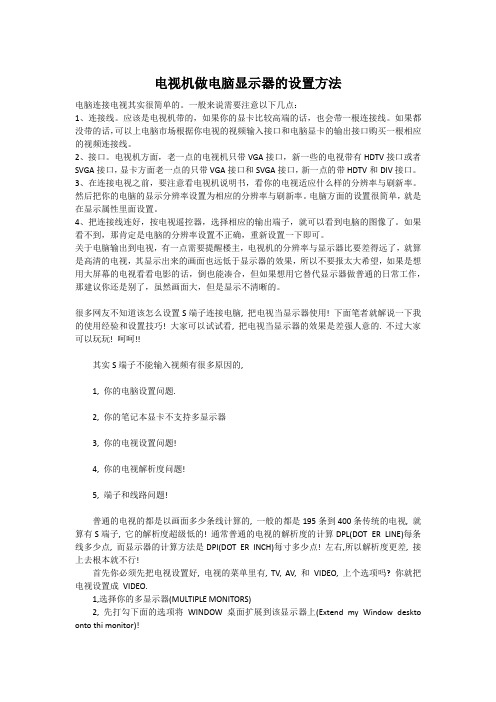
电视机做电脑显示器的设置方法电脑连接电视其实很简单的。
一般来说需要注意以下几点:1、连接线。
应该是电视机带的,如果你的显卡比较高端的话,也会带一根连接线。
如果都没带的话,可以上电脑市场根据你电视的视频输入接口和电脑显卡的输出接口购买一根相应的视频连接线。
2、接口。
电视机方面,老一点的电视机只带VGA接口,新一些的电视带有HDTV接口或者SVGA接口,显卡方面老一点的只带VGA接口和SVGA接口,新一点的带HDTV和DIV接口。
3、在连接电视之前,要注意看电视机说明书,看你的电视适应什么样的分辨率与刷新率。
然后把你的电脑的显示分辨率设置为相应的分辨率与刷新率。
电脑方面的设置很简单,就是在显示属性里面设置。
4、把连接线连好,按电视遥控器,选择相应的输出端子,就可以看到电脑的图像了。
如果看不到,那肯定是电脑的分辨率设置不正确,重新设置一下即可。
关于电脑输出到电视,有一点需要提醒楼主,电视机的分辨率与显示器比要差得远了,就算是高清的电视,其显示出来的画面也远低于显示器的效果,所以不要报太大希望,如果是想用大屏幕的电视看看电影的话,倒也能凑合,但如果想用它替代显示器做普通的日常工作,那建议你还是别了,虽然画面大,但是显示不清晰的。
很多网友不知道该怎么设置S端子连接电脑, 把电视当显示器使用! 下面笔者就解说一下我的使用经验和设置技巧! 大家可以试试看, 把电视当显示器的效果是差强人意的. 不过大家可以玩玩! 呵呵!!其实S端子不能输入视频有很多原因的,1, 你的电脑设置问题.2, 你的笔记本显卡不支持多显示器3, 你的电视设置问题!4, 你的电视解析度问题!5, 端子和线路问题!普通的电视的都是以画面多少条线计算的, 一般的都是195条到400条传统的电视, 就算有S端子, 它的解析度超级低的! 通常普通的电视的解析度的计算DPL(DOT ER LINE)每条线多少点, 而显示器的计算方法是DPI(DOT ER INCH)每寸多少点! 左右,所以解析度更差, 接上去根本就不行!首先你必须先把电视设置好, 电视的菜单里有, TV, AV, 和VIDEO, 上个选项吗? 你就把电视设置成VIDEO.1,选择你的多显示器(MULTIPLE MONITORS)2, 先打勾下面的选项将WINDOW 桌面扩展到该显示器上(Extend my Window desktoontothi monitor)!上面那个使用该设备作为主显示器(Use thi device a the rimary monitor)是是选择不了, 不过等下会自动打勾, 就不用理它了.3, 点击高级(ADVANCED)4, 选择显示器(DI LAY)5, 这个PANEL(就是在笔记本显示器)在我画的圈圈里点一下6, TV 这个就是电视啦!在我画的圈圈里也点一下7,和8,是相呼应的! 你只要在我画的圈圈里点一下就可以了! 意思是说, 笔记本是你的第一显示器, 电视是你的第二显示器!其实就算用端子把电视和笔记本连接起来了, 也都没有用的! 我的电视和显示器的双用机器, 这机子最佳的解析度是1280X800, 我的笔记本的最佳的解析度也是1280X800, 当我通过S端子的时候, 发现电视里的画面比较模糊!用电视机做电脑显示器简易方法首先要看你的显卡是否有AV口或S端子,请看下图,绿色圈的是AV口,红色圈的是S端子口,如果你的显卡有这两个任意一个口就可以连接电视当显示器用。
怎样用电视机做显示器

1.显卡、电视必须带S端子插口
2。S端子线一根大约4元/M,长度视电脑电视间距离而定。
3。AV线一根,2元/M,长度视电脑电视间距离而定。就是VCD上带的那种。接电脑的那一端需要改成3.5插头(利用旧耳机的)
准备完毕后。S端子线一头插显卡S端子插口,一头插电视的S端子插口。AV线的两端分别插入电脑音频输出插口和电视的左右声道的输入插口即可。
把“托盘图标”选择上(就是打钩)
然后就可以确定了。以后在电视上看电影的时候,也不会影响电脑这的操作了。我们只要把播放软件最小化(它会跑到托盘里面,电视上依旧是全屏幕),就可以自由的在电脑上操作啦。
视频输出的好处是勿庸置疑的。你可以用34英寸的屏幕玩着游戏,看着VCD。当然,最好还能配备上无线的键盘或鼠标,以能达到最理想的位置。最后要说的是,电视机除了屏幕比较大外,论技术含量是无法和显示器相比的,特别是刷新率。长期在低刷新率下是很容易损伤眼睛的。所以,选购一台刷新率较高的彩电对于经常“看电视”的朋友是非常必要的。
一切都设置好之后,按右下角的“应用”,会出现一个使用新显示设置的会话框,选择“确定”即可。这里需要注意一下,在Windows桌面可以选择几个分辨率显示:640×480、800×600、848×480(16:9),如果分辨率再高,电视机屏幕就会无法全部显示,只显示左上角的内容。而且由于电视机本身的分辨率就比VGA显示器低,所以在640×480下,需要把系统显示字体调整为“大字体”才能清楚显示文字,否则文字根本无法看清。而且在显示设置中,无论怎样调整,电视机屏幕的边缘总空隙,无法像看普通电视时能够满屏显示。所以连接电视机等低分辨率的显示设备,不利于进行文本处理、浏览网页、平面设计等用途,只能看看影片和玩游戏。到此,我们就设置好了带视频输出功能(TV-out)的显示卡了。
把电视当做显示器使用的方法
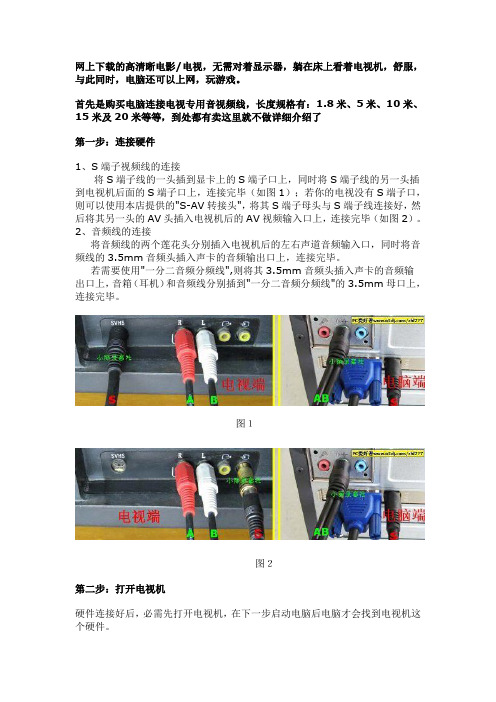
网上下载的高清晰电影/电视,无需对着显示器,躺在床上看着电视机,舒服,与此同时,电脑还可以上网,玩游戏。
首先是购买电脑连接电视专用音视频线,长度规格有:1.8米、5米、10米、15米及20米等等,到处都有卖这里就不做详细介绍了第一步:连接硬件1、S端子视频线的连接将S端子线的一头插到显卡上的S端子口上,同时将S端子线的另一头插到电视机后面的S端子口上,连接完毕(如图1);若你的电视没有S端子口,则可以使用本店提供的"S-AV转接头",将其S端子母头与S端子线连接好,然后将其另一头的AV头插入电视机后的AV视频输入口上,连接完毕(如图2)。
2、音频线的连接将音频线的两个莲花头分别插入电视机后的左右声道音频输入口,同时将音频线的3.5mm音频头插入声卡的音频输出口上,连接完毕。
若需要使用"一分二音频分频线",则将其3.5mm音频头插入声卡的音频输出口上,音箱(耳机)和音频线分别插到"一分二音频分频线"的3.5mm母口上,连接完毕。
图1图2第二步:打开电视机硬件连接好后,必需先打开电视机,在下一步启动电脑后电脑才会找到电视机这个硬件。
第三步:启动电脑如果你是在电脑启动后连接电视机的,你必需先打开电视机并把电视机调为AV1 或者AV2,AV3或S-端子视频模式(各电视机显示的名称可能不一样),再重新启动电脑,让电脑找到电视机这个硬件,否则在下一步的显卡设置里可能找不到设置选项。
第四步:设置显卡一、NVIDIA显卡的设置如果你发现自己的显卡设置界面与我们的不同,请先升级驱动程序. 下载驱动程序。
1、打开电脑后,鼠标右键点桌面,在弹出菜单中选择"属性"。
2、在弹出的"显示属性"窗口中依次选择"设置--高级",进入下一个对话框。
3、点击"GF5200"(根据显卡不同该内容会不同),如图按标号的顺序依次进行设置,最后点击应用。
32寸电视当显示器怎么设置分辨率

32寸电视当显示器怎么设置分辨率大屏显示器32寸使用成电视的显示器应该怎么设置它的分辨率呢,下面是店铺带来的关于32寸电视当显示器怎么设置分辨率的内容,欢迎阅读!32寸电视当显示器怎么设置分辨率:32寸电视当显示器用,分辨率一般应设置为:1366x768像素,观看效果较好。
当电视机与电脑成功连接后,作为电脑的显示器,分辨率的设置方法为:1、在电脑上点击鼠标右键弹出菜单,选择屏幕分辨率进入设置界面;2、在分辨率的设置界面,先将显示器设置为电视机;3、选择显示器为电视机后,电脑一般会自动检测并推荐最佳分辨率,用户可以根据电视机显示的实际效果进行分辨率调整,以达到最佳显示效果。
4、选择最佳分辨率后按“确定”即可。
5、至此,电视机和电脑画面已对接完成,实现了电脑和电视机的画面同步。
相关阅读推荐:LCD显示器即液晶显示器,优点是机身薄,占地小,辐射小,给人以一种健康产品的形象。
但液晶显示屏不一定可以保护到眼睛,这需要看各人使用计算机的习惯。
LCD液晶显示器的工作原理,在显示器内部有很多液晶粒子,它们有规律的排列成一定的形状,并且它们的每一面的颜色都不同分为:红色,绿色,蓝色。
这三原色能还原成任意的其他颜色,当显示器收到电脑的显示数据的时候会控制每个液晶粒子转动到不同颜色的面,来组合成不同的颜色和图像。
也因为这样液晶显示屏的缺点是色彩不够艳,可视角度不高等。
LEDLED显示屏(LED panel):LED就是light emitting diode,发光二极管的英文缩写,简称LED。
它是一种通过控制半导体发光二极管的显示方式,用来显示文字、图形、图像、动画、行情、视频、录像信号等各种信息的显示屏幕。
LED的技术进步是扩大市场需求及应用的最大推动力。
最初,LED只是作为微型指示灯,在计算机、音响和录像机等高档设备中应用,随着大规模集成电路和计算机技术的不断进步,LED显示器正在迅速崛起,逐渐扩展到证券行情股票机、数码相机、PDA以及手机领域。
怎样将电视作为电脑显示器
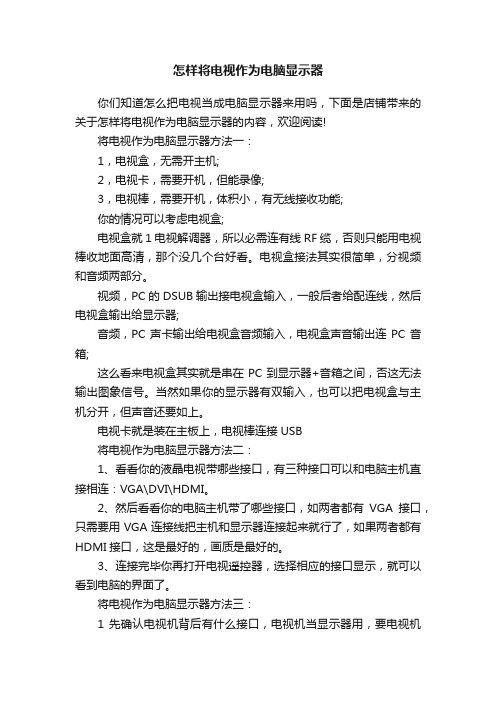
怎样将电视作为电脑显示器你们知道怎么把电视当成电脑显示器来用吗,下面是店铺带来的关于怎样将电视作为电脑显示器的内容,欢迎阅读!将电视作为电脑显示器方法一:1,电视盒,无需开主机;2,电视卡,需要开机,但能录像;3,电视棒,需要开机,体积小,有无线接收功能;你的情况可以考虑电视盒;电视盒就1电视解调器,所以必需连有线RF缆,否则只能用电视棒收地面高清,那个没几个台好看。
电视盒接法其实很简单,分视频和音频两部分。
视频,PC的DSUB输出接电视盒输入,一般后者给配连线,然后电视盒输出给显示器;音频,PC声卡输出给电视盒音频输入,电视盒声音输出连PC音箱;这么看来电视盒其实就是串在PC到显示器+音箱之间,否这无法输出图象信号。
当然如果你的显示器有双输入,也可以把电视盒与主机分开,但声音还要如上。
电视卡就是装在主板上,电视棒连接USB将电视作为电脑显示器方法二:1、看看你的液晶电视带哪些接口,有三种接口可以和电脑主机直接相连:VGA\DVI\HDMI。
2、然后看看你的电脑主机带了哪些接口,如两者都有VGA接口,只需要用VGA连接线把主机和显示器连接起来就行了,如果两者都有HDMI接口,这是最好的,画质是最好的。
3、连接完毕你再打开电视遥控器,选择相应的接口显示,就可以看到电脑的界面了。
将电视作为电脑显示器方法三:1 先确认电视机背后有什么接口,电视机当显示器用,要电视机有VGA,DVI或HDMI接口,任一一个都可以再确定你电脑的输出端接口是上面的哪一种,一般是VGA接口居多2 如果电视机和电脑端口都是VGA,就找一根VGA线,将两个设备接上,电脑显卡驱动装好,在电脑桌面里面,将电脑的桌面画面扩展到电视机上3 电视机的信号来源选择VGA(或DVI ,HDMI)。
教你如何把电视当做电脑显示器
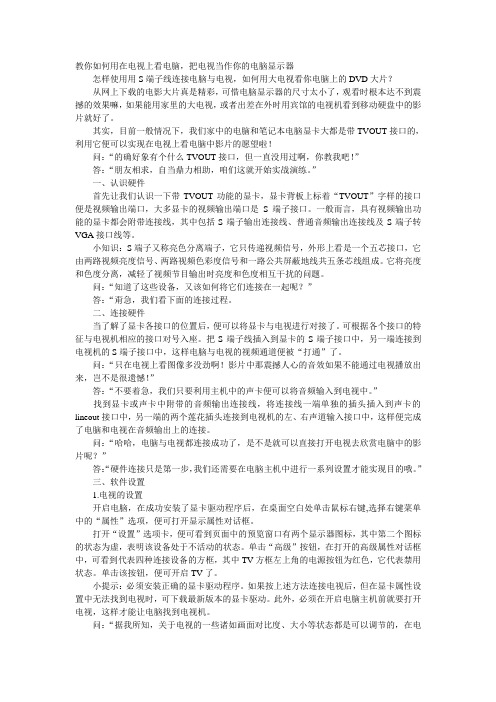
教你如何用在电视上看电脑,把电视当作你的电脑显示器怎样使用用S端子线连接电脑与电视,如何用大电视看你电脑上的DVD大片?从网上下载的电影大片真是精彩,可惜电脑显示器的尺寸太小了,观看时根本达不到震撼的效果嘛,如果能用家里的大电视,或者出差在外时用宾馆的电视机看到移动硬盘中的影片就好了。
其实,目前一般情况下,我们家中的电脑和笔记本电脑显卡大都是带TVOUT接口的,利用它便可以实现在电视上看电脑中影片的愿望啦!问:“的确好象有个什么TVOUT接口,但一直没用过啊,你教我吧!”答:“朋友相求,自当鼎力相助,咱们这就开始实战演练。
”一、认识硬件首先让我们认识一下带TVOUT功能的显卡,显卡背板上标着“TVOUT”字样的接口便是视频输出端口,大多显卡的视频输出端口是S端子接口。
一般而言,具有视频输出功能的显卡都会附带连接线,其中包括S端子输出连接线、普通音频输出连接线及S端子转VGA接口线等。
小知识:S端子又称亮色分离端子,它只传递视频信号,外形上看是一个五芯接口,它由两路视频亮度信号、两路视频色彩度信号和一路公共屏蔽地线共五条芯线组成。
它将亮度和色度分离,减轻了视频节目输出时亮度和色度相互干扰的问题。
问:“知道了这些设备,又该如何将它们连接在一起呢?”答:“甭急,我们看下面的连接过程。
二、连接硬件当了解了显卡各接口的位置后,便可以将显卡与电视进行对接了。
可根据各个接口的特征与电视机相应的接口对号入座。
把S端子线插入到显卡的S端子接口中,另一端连接到电视机的S端子接口中,这样电脑与电视的视频通道便被“打通”了。
问:“只在电视上看图像多没劲啊!影片中那震撼人心的音效如果不能通过电视播放出来,岂不是很遗憾!”答:“不要着急,我们只要利用主机中的声卡便可以将音频输入到电视中。
”找到显卡或声卡中附带的音频输出连接线,将连接线一端单独的插头插入到声卡的lineout接口中,另一端的两个莲花插头连接到电视机的左、右声道输入接口中,这样便完成了电脑和电视在音频输出上的连接。
智能电视如何作为电脑显示器使用?
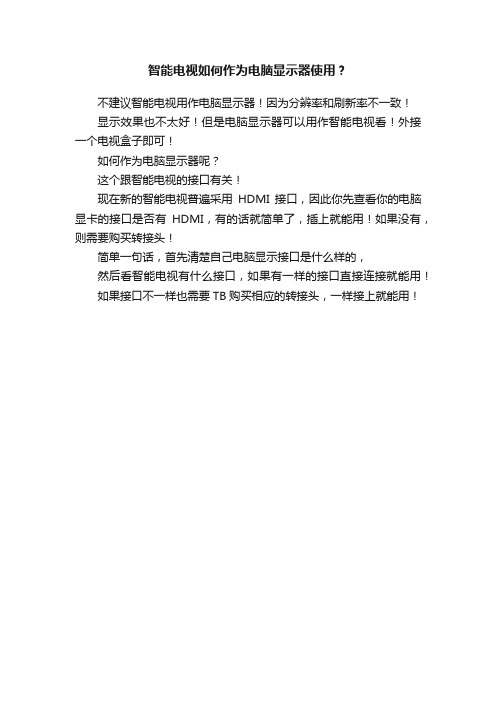
智能电视如何作为电脑显示器使用?
不建议智能电视用作电脑显示器!因为分辨率和刷新率不一致!
显示效果也不太好!但是电脑显示器可以用作智能电视看!外接一个电视盒子即可!
如何作为电脑显示器呢?
这个跟智能电视的接口有关!
现在新的智能电视普遍采用HDMI接口,因此你先查看你的电脑显卡的接口是否有HDMI,有的话就简单了,插上就能用!如果没有,则需要购买转接头!
简单一句话,首先清楚自己电脑显示接口是什么样的,
然后看智能电视有什么接口,如果有一样的接口直接连接就能用!
如果接口不一样也需要TB购买相应的转接头,一样接上就能用!。
电视机作为电脑显示器怎么设置

电视机作为电脑显示器怎么设置
有时我们显示器坏了的时候或者是嫌弃太小,我们可以通过电视机显示器来更换,下面是店铺为大家介绍电视机作为电脑显示器的设置方法,欢迎大家阅读。
电视机作为电脑显示器的设置方法
准备视频线与音频线
用视频线连接电脑与电视机
2用音频线连接电脑与电视机。
电脑接到音频输出端,音频线另一端连接电视机的音频输入端
END
电脑与电视机同步显示
1对电视机进行输入信号选择设置,各电视机有所差异。
选择PC 或电脑就可以了。
2在电脑上进行设置。
可以选择“监视器”即电视机,也可以选择“笔记本电脑”。
在这里,我们选择“监视器+笔记本电脑”。
3现在我们已经看到电视机上显示的电脑显示器画面了。
怎么样?屏幕够亮丽吧,感觉是不是很爽。
END
电视机作为第二显示器
前面的设置是电脑与电视机同步显示。
以下部分将尝试进行用电视机与电脑显示不同画面。
============
设置显示属性,选择图形属性。
把笔记本电脑作为主显示设备。
电视机已经是一台没有图标的windows界面了。
试着拖动一个打开的窗口到电视上显示。
有了第二个显示器,我们的工作方便多了,如果同时打开word与
excel查找文件不用来回切换窗口了。
让你的孩子看网络电视,你进行你的其它工作吧。
4看到这里动心了吧.那就行动吧。
电视当显示器 设置方法
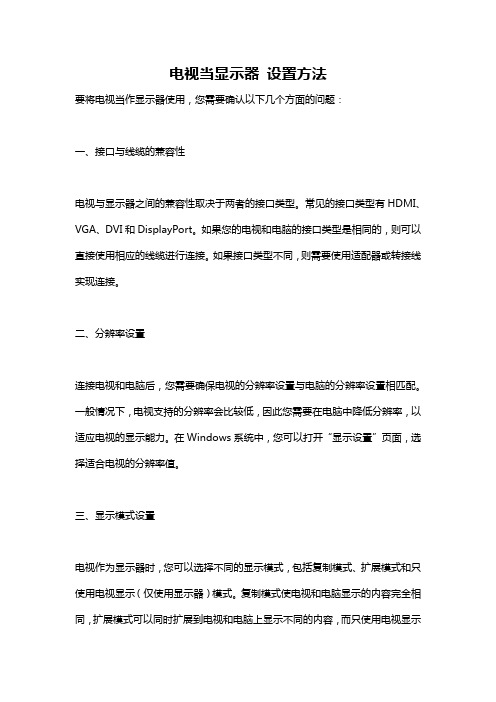
电视当显示器设置方法要将电视当作显示器使用,您需要确认以下几个方面的问题:一、接口与线缆的兼容性电视与显示器之间的兼容性取决于两者的接口类型。
常见的接口类型有HDMI、VGA、DVI和DisplayPort。
如果您的电视和电脑的接口类型是相同的,则可以直接使用相应的线缆进行连接。
如果接口类型不同,则需要使用适配器或转接线实现连接。
二、分辨率设置连接电视和电脑后,您需要确保电视的分辨率设置与电脑的分辨率设置相匹配。
一般情况下,电视支持的分辨率会比较低,因此您需要在电脑中降低分辨率,以适应电视的显示能力。
在Windows系统中,您可以打开“显示设置”页面,选择适合电视的分辨率值。
三、显示模式设置电视作为显示器时,您可以选择不同的显示模式,包括复制模式、扩展模式和只使用电视显示(仅使用显示器)模式。
复制模式使电视和电脑显示的内容完全相同,扩展模式可以同时扩展到电视和电脑上显示不同的内容,而只使用电视显示模式则使电视成为主显示器,电脑屏幕则关闭。
在Windows系统中,您可以通过按下Win + P键来选择不同的显示模式,或者在“显示设置”页面中找到相关选项。
在Mac系统中,您可以在“系统偏好设置”中的“显示器”选项中进行相关设置。
四、调整显示设置一旦连接成功并选择了适当的显示模式,您可能还需要调整其他显示设置,以确保显示在电视上的内容能够最佳地适应电视屏幕。
您可以调整亮度、对比度、色彩、锐度等显示参数,以获得最佳的视觉效果。
方法取决于您所使用的电视型号和品牌,您可以参考电视的用户手册或在电视的设置菜单中找到相关选项。
五、音频设置如果您希望通过电视播放音频,而不是通过电脑的扬声器播放,请确保音频通过HDMI线缆传输到电视。
您可以通过在电脑中打开“音频设置”页面,选择HDMI 音频输出来实现这一点。
六、远程控制设置如果您想使用电视的遥控器来控制电脑,您需要确保电视与电脑之间的遥控器连接正常。
具体方法取决于您所使用的电视型号和品牌。
电视当电脑显示器怎么设置方法

电视当电脑显示器怎么设置方法想知道电视连接电脑显示器后怎么设置吗,下面是小编带来的关于电视当电脑显示器怎么设置方法的内容,欢迎阅读!电视当电脑显示器怎么设置方法:1、事先准备好电脑连接电视要用的VGA线和音频线。
2、电视的VGA接口一般是梯形的,也有些是比其他接口大一圈的圆形,中间有很多小洞,还会标注“PC输入”或“电脑输入”等字样,音频接口也会有标注,都很好辨认。
3、找到接口后,用VGA线将电脑的VGA输出和电视的VGA输出连接起来,并用音频线把电脑声卡输出也接到电视的音频输入上。
4、打开电视,切换到PC输入,然后开启电脑,开始用电视上网的新奇体验。
普通VGA线长度超过3米后,图像质量会变差,在连接电脑和电视时,笔记本可以随意移动,可以放在里电视近一点连接,但书房或卧室的台式电脑该怎么连接到电视呢?建议使用UVA延长器来实现电脑和电视的长距离连接。
但是根据你电脑显卡的接口类型,你可能会碰到以下两种特别的情况需要注意:1、电脑只有一个VGA口,如某些板载显卡等。
这种情况下,一端接电视的VGA口,另一端接电脑的VGA口,把电视当显示器用,所有操作方法和原来在显示器上的操作方法相同,无需任何软件,也无需做任何设置。
但这种情况下,电脑显示器就没有地方接了,如果仍然希望接一个显示器在电脑上,你有两个方法:(1)、可以买一个视频分配器,将显卡输出通过视频分配器,分别接到显示器和电视上。
(2)、你还可以使用UVA延长器,将显卡输出接到UVA延长器的发送器VGA输入,然后将显示器和电视分别接到UVA延长器的发送器和接收器的VGA输出上。
2、电脑没有多余的VGA口用来接电视,但是还有DVI可用(显卡是DVI+HDMI,DVI+DVI,或者显卡的VGA口已经用于连接显示器了),这种情况下,你需要一个DVI转VGA的转接头,如下图。
电脑上的软件设置在进行电脑软件设置之前,打开电视,切换到PC输入。
然后再开启电脑。
对于电脑只有一个VGA接头的情况下,电视变成了原来的显示器,操作方法和原来完全相同,无需任何软件设置,所以我们主要介绍电脑有双接口情况下的软件设置。
怎么把电视当电脑显示器
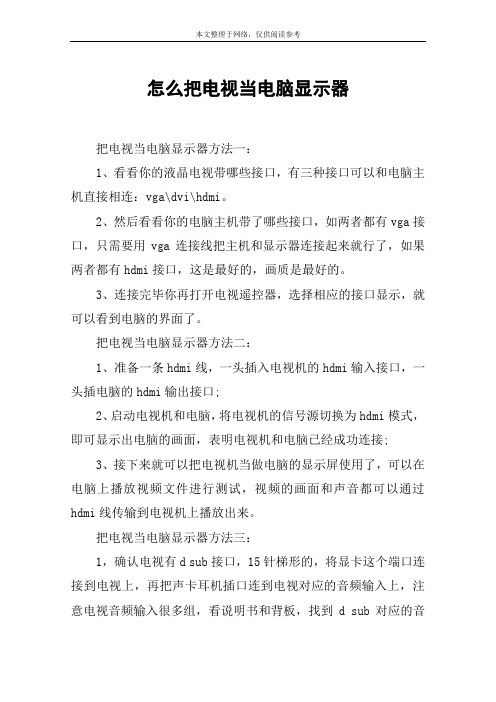
怎么把电视当电脑显示器把电视当电脑显示器方法一:1、看看你的液晶电视带哪些接口,有三种接口可以和电脑主机直接相连:vga\dvi\hdmi。
2、然后看看你的电脑主机带了哪些接口,如两者都有vga接口,只需要用vga连接线把主机和显示器连接起来就行了,如果两者都有hdmi接口,这是最好的,画质是最好的。
3、连接完毕你再打开电视遥控器,选择相应的接口显示,就可以看到电脑的界面了。
把电视当电脑显示器方法二:1、准备一条hdmi线,一头插入电视机的hdmi输入接口,一头插电脑的hdmi输出接口;2、启动电视机和电脑,将电视机的信号源切换为hdmi模式,即可显示出电脑的画面,表明电视机和电脑已经成功连接;3、接下来就可以把电视机当做电脑的显示屏使用了,可以在电脑上播放视频文件进行测试,视频的画面和声音都可以通过hdmi线传输到电视机上播放出来。
把电视当电脑显示器方法三:1,确认电视有d sub接口,15针梯形的,将显卡这个端口连接到电视上,再把声卡耳机插口连到电视对应的音频输入上,注意电视音频输入很多组,看说明书和背板,找到d sub对应的音频输入才可以同步发出声音。
此方案需要购买d sub线(双头15针)几十元、音频线(双3.5mm立体声)很便宜没买过一般有源音箱、mp3什么的可以通用。
其中d sub线可能显示器带,可以借用。
2,如果显卡只有dvi输出,那么有dvi转d sub线,差不多价钱,可以代替上述方案,其它不变;3,如果显卡有hdmi输出,且电视也有,那么首推用此线,较贵100以上,但效果理想,据说需要主板或声卡把显卡上一根跳线练到声卡上,以使hdmi音频部分有信号,就可以用电视喇叭了;4,如果显卡有s端口输出,也可以用s线连电视,此线几十元,用音频线连声音,注意此音频线要1头3.5mm立体声,另一头是双莲花头的接电视的audio,否者声音无法输出;。
怎么让电视机变成电脑显示器
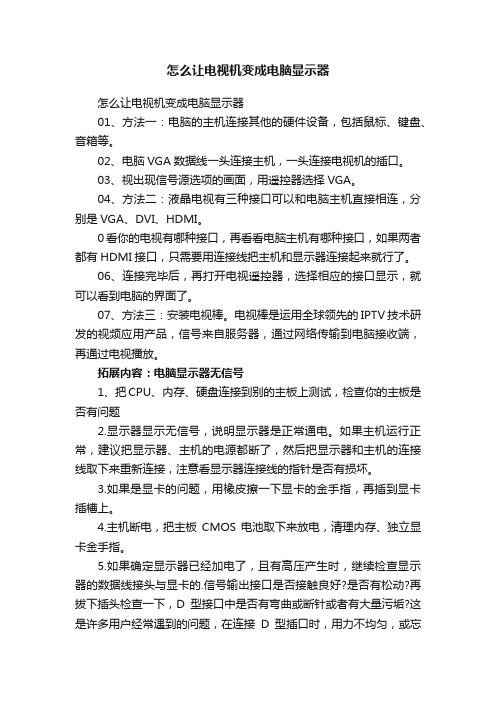
怎么让电视机变成电脑显示器怎么让电视机变成电脑显示器01、方法一:电脑的主机连接其他的硬件设备,包括鼠标、键盘、音箱等。
02、电脑VGA数据线一头连接主机,一头连接电视机的插口。
03、视出现信号源选项的画面,用遥控器选择VGA。
04、方法二:液晶电视有三种接口可以和电脑主机直接相连,分别是VGA、DVI、HDMI。
0看你的电视有哪种接口,再看看电脑主机有哪种接口,如果两者都有HDMI接口,只需要用连接线把主机和显示器连接起来就行了。
06、连接完毕后,再打开电视遥控器,选择相应的接口显示,就可以看到电脑的界面了。
07、方法三:安装电视棒。
电视棒是运用全球领先的IPTV技术研发的视频应用产品,信号来自服务器,通过网络传输到电脑接收端,再通过电视播放。
拓展内容:电脑显示器无信号1、把CPU、内存、硬盘连接到别的主板上测试,检查你的主板是否有问题2.显示器显示无信号,说明显示器是正常通电。
如果主机运行正常,建议把显示器、主机的电源都断了,然后把显示器和主机的连接线取下来重新连接,注意看显示器连接线的指针是否有损坏。
3.如果是显卡的问题,用橡皮擦一下显卡的金手指,再插到显卡插槽上。
4.主机断电,把主板CMOS电池取下来放电,清理内存、独立显卡金手指。
5.如果确定显示器已经加电了,且有高压产生时,继续检查显示器的数据线接头与显卡的.信号输出接口是否接触良好?是否有松动?再拔下插头检查一下,D型接口中是否有弯曲或断针或者有大量污垢?这是许多用户经常遇到的问题,在连接D型插口时,用力不均匀,或忘记拧紧接口的固定螺丝,使接口松动造成接触不良,或因安装时方法不当或用力过大,使D型接口内有断针或弯针,以致造成接触不良。
6.打开机箱检查显卡安装是否正确?与主板插槽是否接触良好?显卡或插槽是否因使用时间太长而积尘太多,以至造成接触不良?显卡上的芯片是否有烧焦、开裂的痕迹。
如因显卡原因导致黑屏时,计算机开机自检时即有一段很长的“嘀嘀”声提示。
电视能不能当做电脑显示器用,应该如何设置?
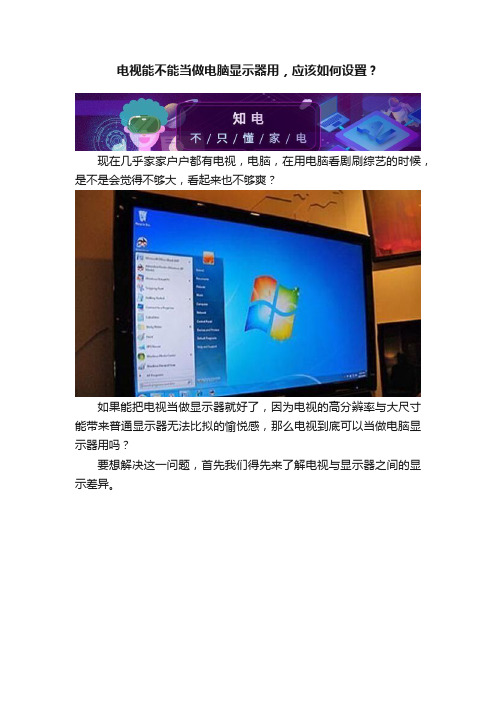
电视能不能当做电脑显示器用,应该如何设置?现在几乎家家户户都有电视,电脑,在用电脑看剧刷综艺的时候,是不是会觉得不够大,看起来也不够爽?如果能把电视当做显示器就好了,因为电视的高分辨率与大尺寸能带来普通显示器无法比拟的愉悦感,那么电视到底可以当做电脑显示器用吗?要想解决这一问题,首先我们得先来了解电视与显示器之间的显示差异。
目前,市面上主流的液晶显示器的最高亮度基本为200cd/m2-350cd/m2,而通过显示器的调节,亮度能够达到更低。
这样的亮度和亮度的调节能力,能够方便你在较近的距离的情况下,对眼睛的刺激最小。
而电视的亮度的标准范围一般在350cd/m2-600cd/m2之间,即使通过调节,最低亮度也比较高,用户在这样的亮度环境下,以显示器的使用距离绝对会头晕眼花,对眼睛造成很大的损伤。
相比起普通电脑显示器,电视显示的画面常常会调教得较为艳丽,显示饱和度、亮度都较高;而使用电脑与看电视的习惯不太相同,前者需要长时间在屏幕某个区域集中精神,而电视普遍的高饱和度、高亮度很容易带来疲惫感。
对于显示器而言,在色彩上我们追求的是色彩丰富,还原准确,特别是是色彩还原的准确度,显得非常的重要。
而如果用液晶电视充当显示器,则会出现颜色非常鲜艳,严重偏色的现象。
由于电脑输出信号和电视的伽马值不一样,所以,在用液晶电视充当显示器的时候,就非常容易出现兼容性的问题。
其中,最明显的表现就是偏色非常的严重。
此外,不能忽略的是 Windows 系统部分软件的 DPI 适配不佳的问题,部分软件在大尺寸、高分辨率的屏幕显示时,内容界面会显示过小,非常影响使用。
不过值得庆幸的是,如今大多数的软件已经支持自动适配DPI 模式,只要不使用过旧的软件,Windows 上的DPI 问题基本可以忽略。
那么这样看来,电视就完全不能当电脑显示器用了吗?其实也不是,在用一些画面延时较低的大尺寸、高分辨率电视玩起游戏来还是非常爽的。
所以总的来说,一方面,如果只是纯粹为了电脑输出信号到电视上看视频、玩游戏或者偶尔用用,那完全是可以的;另一方面,如果要用液晶电视完全取代显示器的角色,日常应用全靠它的话,那么是不可以的。
用电视机做电脑显示器

用电视机做电脑显示器摘要在今天的数字时代,电视机和电脑都是人们生活中不可或缺的工具。
而很多人可能有这样一个问题:是否可以用电视机作为电脑显示器来增加显示器的大小和可用性?本文将探讨使用电视机作为电脑显示器的可行性和步骤,并提供一些建议和注意事项。
导言随着电视技术的不断进步,现代电视机的分辨率和显示效果已经非常出色,因此,使用电视机作为电脑显示器的需求也越来越多。
尤其是对于那些需要大屏幕显示的用户来说,使用电视机作为电脑显示器是一个相对经济实惠和便捷的选择。
用电视机做电脑显示器的步骤以下是使用电视机作为电脑显示器的基本步骤:1. 检查电视机的连接接口在使用电视机作为电脑显示器之前,首先要确保电视机上具备适用于连接电脑的接口。
常见的接口包括HDMI、VGA和DVI。
如果电视机上没有任何这些接口,那么需要购买适配器来实现连接。
2. 连接电视机和电脑一旦确认电视机的接口,接下来就是将电视机与电脑连接起来。
如果电视机和电脑之间使用的是同一个接口,例如HDMI,那么只需使用一根适当的线缆将二者连接即可。
如果接口不同,则需要使用适配器来实现连接。
3. 调整电视机显示设置一旦电视机和电脑成功连接,接下来就是调整电视机的显示设置以适应电脑显示。
通常,可以通过电视机的菜单界面或者遥控器上的不同按钮来进行调整。
确保选择正确的输入源,并调整分辨率和屏幕比例以获得最佳显示效果。
4. 调整电脑的显示设置除了调整电视机的显示设置外,还需要调整电脑的显示设置以确保与电视机的连接能够正常工作。
在Windows操作系统中,可以通过控制面板或者设置中的显示选项来进行调整。
确保将电视机设置为扩展模式或者镜像模式,以实现最佳的显示效果。
5. 测试和调整完成以上步骤后,可以进行测试和调整以确认电视机作为电脑显示器的效果是否令人满意。
可以打开一些不同类型的应用程序和内容来检查显示效果,并根据个人喜好进行微调。
注意事项和建议使用电视机作为电脑显示器需要注意以下事项和建议:•选择合适的电视机:考虑到长时间使用和显示效果,选择一个分辨率高、响应时间短、具备良好观看角度的电视机会带来更好的使用体验。
如何用电视当电脑显示器

如何用电视当电脑显示器电视作为一种多媒体设备,可以提供大屏幕的观看体验,所以很多用户希望使用电视作为电脑的显示器。
下面是一些方法和步骤,可以帮助用户将电视作为电脑的显示器。
1.判断电脑和电视的接口类型:首先需要确定电脑和电视的连接接口类型,常见的接口类型有HDMI、VGA、DVI等。
检查电脑和电视上的接口类型,如果它们的接口类型相同,即可直接通过相应的线缆连接。
2.使用HDMI接口连接:如果电脑和电视都拥有HDMI接口,那么可以直接通过HDMI线缆连接两者。
HDMI线缆是一种高质量的数字传输线缆,可以传输高清图像和音频信号。
只需将HDMI线缆的一端插入电脑的HDMI接口,另一端插入电视的HDMI接口,然后在电视上选择相应的HDMI输入信号源,电脑的桌面就能显示在电视上。
3.使用VGA接口连接:如果电脑拥有VGA接口,而电视没有VGA接口,可以使用VGA到HDMI转接线来连接电脑和电视。
首先将VGA端插入电脑的VGA接口,然后将HDMI端插入电视的HDMI接口,最后将电视的输入信号源切换到HDMI输入信号源,就可以在电视上显示电脑的桌面。
4.使用DVI接口连接:类似于VGA接口,如果电脑拥有DVI接口,而电视没有DVI接口,可以使用DVI到HDMI转接线来连接。
首先将DVI端插入电脑的DVI接口,然后将HDMI端插入电视的HDMI接口,最后在电视上选择相应的HDMI输入信号源,电脑桌面就能显示在电视上。
5. 调整显示设置:完成连接后,需要在电脑上进行一些设置,以确保电视能正确显示电脑的图像。
在Windows系统中,可以通过右键点击桌面空白处,选择“显示设置”来调整分辨率和屏幕方向等设置。
在Mac系统中,可以通过“系统偏好设置”>“显示”来进行调整。
6.调整电视的显示模式:电视通常有几种显示模式,如普通模式、游戏模式、电影模式等。
根据实际需求和个人喜好,可以选择适合的显示模式。
通常电视的游戏模式会提供较低的输入延迟,适合进行游戏。
电视怎么样当台式机显示器用
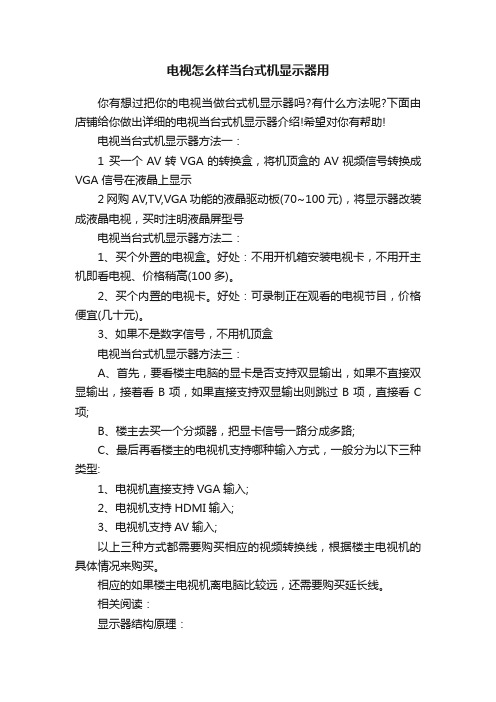
电视怎么样当台式机显示器用你有想过把你的电视当做台式机显示器吗?有什么方法呢?下面由店铺给你做出详细的电视当台式机显示器介绍!希望对你有帮助!电视当台式机显示器方法一:1 买一个AV转VGA的转换盒,将机顶盒的AV视频信号转换成VGA信号在液晶上显示2 网购AV,TV,VGA功能的液晶驱动板(70~100元),将显示器改装成液晶电视,买时注明液晶屏型号电视当台式机显示器方法二:1、买个外置的电视盒。
好处:不用开机箱安装电视卡,不用开主机即看电视、价格稍高(100多)。
2、买个内置的电视卡。
好处:可录制正在观看的电视节目,价格便宜(几十元)。
3、如果不是数字信号,不用机顶盒电视当台式机显示器方法三:A、首先,要看楼主电脑的显卡是否支持双显输出,如果不直接双显输出,接着看B项,如果直接支持双显输出则跳过B项,直接看C 项;B、楼主去买一个分频器,把显卡信号一路分成多路;C、最后再看楼主的电视机支持哪种输入方式,一般分为以下三种类型:1、电视机直接支持VGA输入;2、电视机支持HDMI输入;3、电视机支持AV输入;以上三种方式都需要购买相应的视频转换线,根据楼主电视机的具体情况来购买。
相应的如果楼主电视机离电脑比较远,还需要购买延长线。
相关阅读:显示器结构原理:液晶即液态晶体,是一种很特殊的物质。
它既像液体一样能流动,又具有晶体的某些光学性质。
液晶于1888年由奥地利植物学者Reinitzer发现,是一种介于固体与液体之间,具有规则性分子排列的有机化合物,液晶分子的排列有一定顺序,且这种顺序对外界条件,诸如温度、电磁场的变化十分敏感。
在电场的作用下,液晶分子的排列会发生变化,从而影响到它的光学性质,这种现象称为电光效应。
通常在两片玻璃基板上装有配向膜,液晶会沿着沟槽配向,由于玻璃基板配向沟槽偏离900,液晶中的分子在同一平面内就像百叶窗一样一条一条整齐排列,而分子的向列从一个液面到另一个液面过渡时会逐渐扭转900,也就是说两层分子的排列的相位相差900。
怎么把电视机当电脑显示器
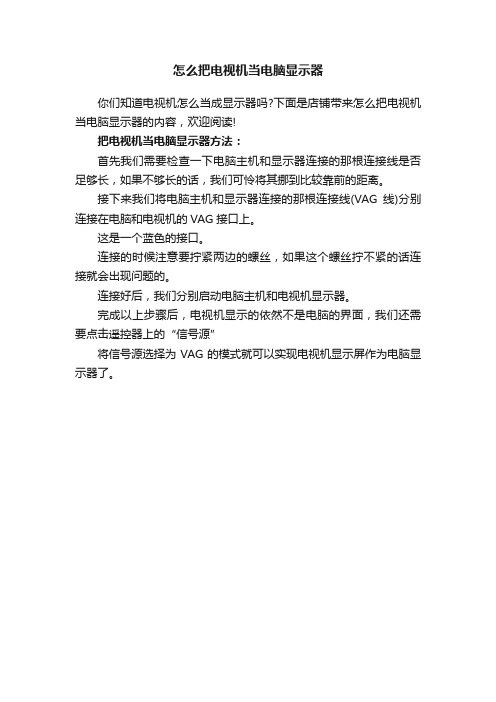
怎么把电视机当电脑显示器
你们知道电视机怎么当成显示器吗?下面是店铺带来怎么把电视机当电脑显示器的内容,欢迎阅读!
把电视机当电脑显示器方法:
首先我们需要检查一下电脑主机和显示器连接的那根连接线是否足够长,如果不够长的话,我们可怜将其挪到比较靠前的距离。
接下来我们将电脑主机和显示器连接的那根连接线(VAG线)分别连接在电脑和电视机的VAG接口上。
这是一个蓝色的接口。
连接的时候注意要拧紧两边的螺丝,如果这个螺丝拧不紧的话连接就会出现问题的。
连接好后,我们分别启动电脑主机和电视机显示器。
完成以上步骤后,电视机显示的依然不是电脑的界面,我们还需要点击遥控器上的“信号源”
将信号源选择为VAG的模式就可以实现电视机显示屏作为电脑显示器了。
- 1、下载文档前请自行甄别文档内容的完整性,平台不提供额外的编辑、内容补充、找答案等附加服务。
- 2、"仅部分预览"的文档,不可在线预览部分如存在完整性等问题,可反馈申请退款(可完整预览的文档不适用该条件!)。
- 3、如文档侵犯您的权益,请联系客服反馈,我们会尽快为您处理(人工客服工作时间:9:00-18:30)。
所须硬件:1.显卡、电视必须带S端子插口2。
S端子线一根大约4元/M,长度视电脑电视间距离而定。
3。
AV线一根,2元/M,长度视电脑电视间距离而定。
就是VCD上带的那种。
接电脑的那一端需要改成3.5插头(利用旧耳机的)准备完毕后。
S端子线一头插显卡S端子插口,一头插电视的S端子插口。
AV线的两端分别插入电脑音频输出插口和电视的左右声道的输入插口即可。
4。
设置:在桌面上点右键----属性----设置---高级--显示,点TV项的左上角,打开电视项。
打开属性---设置----高级----覆盖---勾选剧院模式确定。
把显示器调为800*600像素。
方法二准备工作:首先要确认显示卡上是否具有S端子。
S端子是在上个世纪80年代后期由JVC公司首创的,目前被显示卡生产厂商广泛采用,目前绝大多数的显示卡TV-Out功能是由S端子实现的,一般都标示为TV-ut、S-Video或VID-Out。
需要说明的是,目前有些显示卡采用的为非标准5Pin 的S端子,经笔者测试也可以使用标准5Pin的S端子线。
笔者使用的是七彩虹GeForce 4 MX440-8X CV版显示卡,具有标准的5Pin S端子。
另外还是确认电视机是否具有视频输入(Video-In)接口或S端子接口,目前除了一些较老的电视,都具有这两种接口,只要具有其中一种就可以实现视频信号的输入。
笔者的电视为较老的JVC 21英寸彩电,具有Video-In接口。
依照现有条件,笔者还购买了如下物品。
1. 莲花头双股视频线10米,读者可根据电视与计算机之间的距离酌情购买,电子市场从2米至50米都有,一般为2元1米。
(仅为参考图,要注意连接头是公头还是母头,否则无法连接在一起)2. S端子→莲花头转接线1根,售价5元。
3. 莲花头→莲花头连接头1个,售价3元。
(下图是1拖2的,市面上有1对1的卖)4. 标准音频插头→莲花头转接头1个,售价3元。
如果读者的电视具有S端子,可直接购买两头均为S端子的延长线,不过市场上较难买到太长的。
〓★〓★〓★〓★〓★〓★〓★〓★〓★〓★〓★〓★〓★〓★〓★〓★〓★〓★〓★〓★〓★〓★〓★〓线路连接:连接起来比较简单,只需要将S端子→莲花头转接线的S端子一头接入显示卡,莲花头一端通过莲花头→莲花头连接头连上视频线的一股中的一端,将标准音频插头→莲花头转接头接入计算机声卡的声音输出接口,将视频线的另一股连接上。
再将视频线另一端的两个莲花头分别接入电视机的Video-In和Audio接口即可,但连接显示卡的一股一定要接入电视机的Video-In接口,视频线上有颜色标示,应该不会弄错的。
〓★〓★〓★〓★〓★〓★〓★〓★〓★〓★〓★〓★〓★〓★〓★〓★〓★〓★〓★〓★〓★〓★〓★〓软件设置:在进行显卡设置前,请先把电脑关闭,把S端子线分别接在电脑和电视的S端子,再打开电脑和电视(要切换到S端子视频输入)GF显卡设置:笔者显示卡驱动程序为较新的ForceWare 61.76,通过了WHQL认证,操作系统为Windows XP,并已经打上SP2补丁。
软件设置前请将电视打开,并置于AV频道上,如果不这样做驱动程序将检测不到电视,有可能会看不到需要设置的选项。
XP为例。
在打开电脑以前,把电视机与显示器的TV-out口连接到一起,并且一定要打开电视机电源(否则电脑会因检测不到这个输出设备而禁止其相关选项)。
打开电脑之后,在桌面上点击鼠标右键,在弹出的菜单中选择“属性”菜单。
进入“显示”对话框之后,点击“设置”菜单里的“高级”按钮,你就可以看到“nView”的选项菜单了。
进入“nView”的选项菜单之后,你便可以在这里设置有关于多屏显示的相关选项。
在“nView”模式中,“标准”便是禁用此项功能。
“水平跨越”是指一个完整的画面分成水平的一半,然后分别从两个输出设备里显示出来。
“复制”可以让画面在两个输出设备中同时显示出来。
“垂直跨越”就是使画面分成垂直的一侧,分别从两个输出设备中显示出来。
因为我们主要是想使画面可以在电视机中显示出来,所以这里选择“复制”选项。
再在下面的“显示”下拉框中选中你喜欢的显示设备做为主显示屏。
如果你要检测一下真实的显示效果,就点击“检测显示屏”来作检测。
当然你如果要进行电视制式的选择可以选择右下角的“设备设置”,注意:Windows XP里面只有PAL制式。
在这里面也可以进行屏幕调整和色彩校正。
一切都设置好之后,按右下角的“应用”,会出现一个使用新显示设置的会话框,选择“确定”即可。
这里需要注意一下,在Windows桌面可以选择几个分辨率显示:640×480、800×600、848×480(16:9),如果分辨率再高,电视机屏幕就会无法全部显示,只显示左上角的内容。
而且由于电视机本身的分辨率就比VGA显示器低,所以在640×480下,需要把系统显示字体调整为“大字体”才能清楚显示文字,否则文字根本无法看清。
而且在显示设置中,无论怎样调整,电视机屏幕的边缘总空隙,无法像看普通电视时能够满屏显示。
所以连接电视机等低分辨率的显示设备,不利于进行文本处理、浏览网页、平面设计等用途,只能看看影片和玩游戏。
到此,我们就设置好了带视频输出功能(TV-out)的显示卡了。
但是显示器和电视上的信号是一样的,这样看电影的时候别人就不能再使用计算机了,有没有什么方法可以让使用计算机和看电影两不耽误呢?答案是肯定的,只要再次进入显示卡的设置,看到左侧选项中有一项是“全屏幕视频”了吗,这个选项在不连接电视时是看不到的,只有连接电视设置为“复制”模式后这个选项才会出现。
点击“全屏幕视频”选项,下面有“全屏视频控制”项,默认值是“禁止”,将其更改为“辅助显示器”(如图4),然后确认退出。
这时再播放一个视频文件试一下,你会发现,无论是使用RealPlayer、Media Player 还是金山影霸播放视频文件,电视上都会自动全屏播放,不再与显示器同步了,计算机方面还可照常进行其他操作。
如设置为“复制”模式后,播放DVD、VCD时电视显示正常,可是播放AVI、RMVB文件时显示器正常,电视黑屏,也可以用此法来解决。
〓★〓★〓★〓★〓★〓★〓★〓★〓★〓★〓★〓★〓★〓★〓★〓★〓★〓★〓★〓★〓★〓★〓★〓ATI显卡设置:鼠标点在桌面上点右键,选择“属性-设置-高级”选择“覆盖”-剧院模式分别选择“剧院模式”、“全屏幕”、“4:3”(如果你家的电视是宽屏幕的要选16:9)然后就可以确定了。
在“显示”里面。
调整成下图的样子。
TV属性一般按照默认就可以了。
到这里ATI显卡的设置就OK了。
〓★〓★〓★〓★〓★〓★〓★〓★〓★〓★〓★〓★〓★〓★〓★〓★〓★〓★〓★〓★〓★〓★〓★〓小技巧:1:RealPlayer的连续播放。
现在网上下载的绝大多数视频均为RMVB格式的,需要使用Realplayer来播放,有的朋友抱怨Realplayer不能连续播放文件,尤其是看电视剧时很痛苦,要跑来跑去播放文件,其实让Realplayer连续播放文件有两个很简单的方法,第一种方法可借助Winamp等外部软件编辑播放清单,在Winamp的Playlist窗口中选择欲播放的RMVB 文件,然后将之保存为MP3文件播放列表文件(.m3u或.pls),接下来用RealPlayer打开这个文件就可以,此时在RealPlayer的播放界面中将出现一个播放清单顺序选择框,你可以按照文件清单的顺序选择播放前一个或后一个文件。
第二种方法是点击Realplayer的“现在播放”按钮,就会弹出“现在播放”的窗口,将要播放的文件一一按顺序拖入播放即可。
2:定时关机。
如果读者的电脑在书房,而电视在卧室,晚上看完电影时还要跑去书房关掉计算机,其实不用这么麻烦的,我们只需要借助Windows XP的自动关机功能,就可看完电影直接睡觉了,而关机的工作让Windows XP自己来完成。
播放电影时先看电影的片长是多少,比如一个电影片长为两个小时,开始播放电影后,在“运行”窗口中输入“shutdown -i”,就会弹出“远程关机对话框”,在“计算机”中添加上计算机名,在“您想让这些计算机做什么”中选择“关机”(如图5),然后再“显示警告”中输入7200秒(两小时),在“选项”中选择其中一项,点击确定,关掉显示器就可以去看电影了,电影播放完毕,系统就会自动关机,是不是很方便?3:在电脑上播放电影,电视上就可以全屏幕观看了(按照我上面的方法设置),但是电脑这里始终有一个播放窗口,如果把播放软件最小化,电视上也是最小化了,现在告诉大家用“影音风暴”Media Player Classic(简称MPC)这个播放软件来解决这个问题。
选择Media Player Classic(简称MPC)“查看-选项”把“托盘图标”选择上(就是打钩)然后就可以确定了。
以后在电视上看电影的时候,也不会影响电脑这的操作了。
我们只要把播放软件最小化(它会跑到托盘里面,电视上依旧是全屏幕),就可以自由的在电脑上操作啦。
视频输出的好处是勿庸置疑的。
你可以用34英寸的屏幕玩着游戏,看着VCD。
当然,最好还能配备上无线的键盘或鼠标,以能达到最理想的位置。
最后要说的是,电视机除了屏幕比较大外,论技术含量是无法和显示器相比的,特别是刷新率。
长期在低刷新率下是很容易损伤眼睛的。
所以,选购一台刷新率较高的彩电对于经常“看电视”的朋友是非常必要的。
要承认的是S端子输出的视频,对于显示系统桌面、文字等没什么意义,除非你能忍受640*480的分辨率,才可以勉强在电视上面看清文本。
但对于视频,大屏幕带来得快感绝对值得体验,尤其在动作、爆炸等火暴场面中29英寸电视表现绝对比17英寸纯平CRT带给你的视觉刺激强烈。
而且,S端子输出的视频同样清晰锐利,丝毫不输于CRT的表现,即使在热力追踪II、微软拉力赛等赛车游戏中你也丝毫感觉不到画面的模糊,你只会感受到大屏幕赛车带来的感官刺激。
〓★〓★〓★〓★〓★〓★〓★〓★〓★〓★〓★〓★〓★〓★〓★〓★〓★〓★〓★〓★〓★〓★〓★〓★〓★〓★〓★〓★〓★〓★〓★〓★〓★〓★〓★〓★〓★〓★〓★〓★〓★〓★〓★〓★〓★〓★〓★〓★〓★〓★〓★〓★〓★〓★〓★〓★〓★〓★〓★〓另附:用VGA连接高清数字电视的方法简述:VGA连接的效果比S端子连接的效果好非常多,用VGA线可以很方便的把电视机作为第二台显示器,显示效果更提升好几个档次。
当然前提是你的电视要有VGA接口,显卡是双头的。
如果你的显卡具备双VGA输出,那么就去买一条vga延长线,就可以啦。
但是大部分的显卡是具备VGA+DVI输出,那么你就买一个DVI to VGA转接头,再买一条vga延长线也就OK了。
